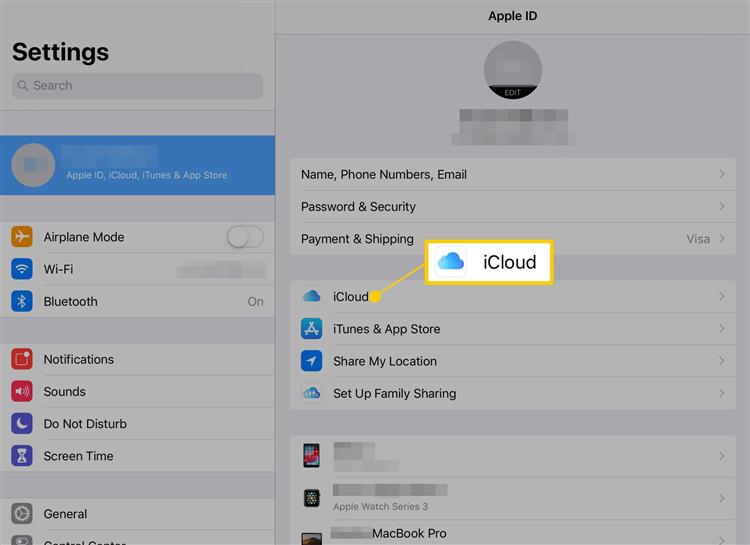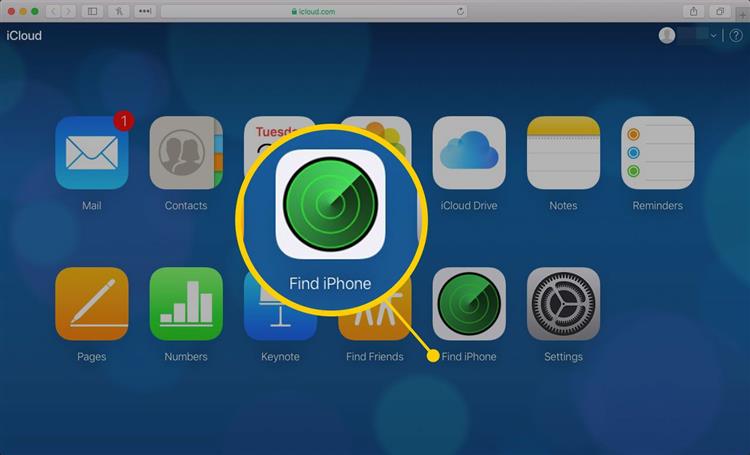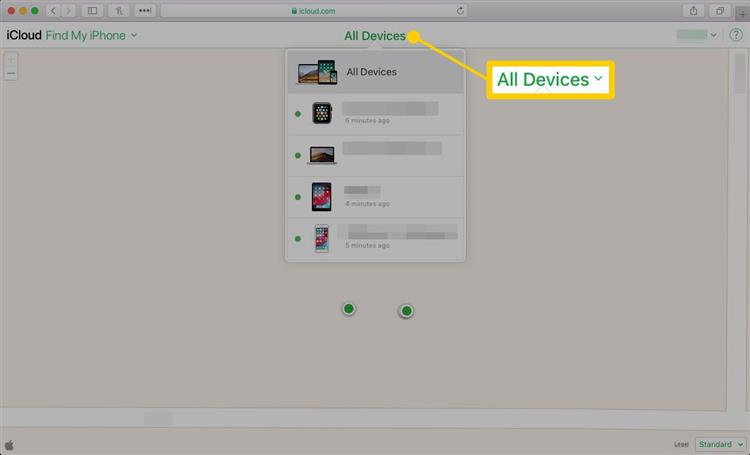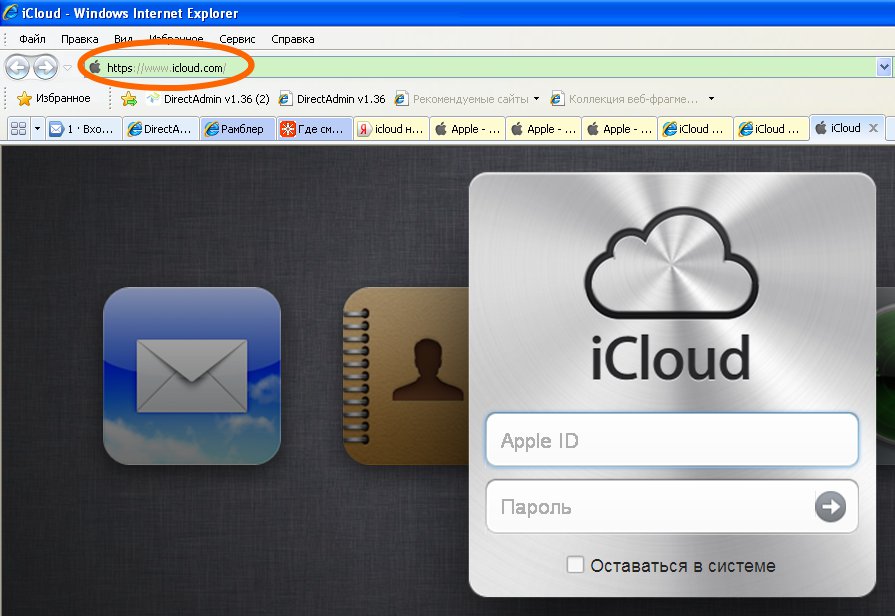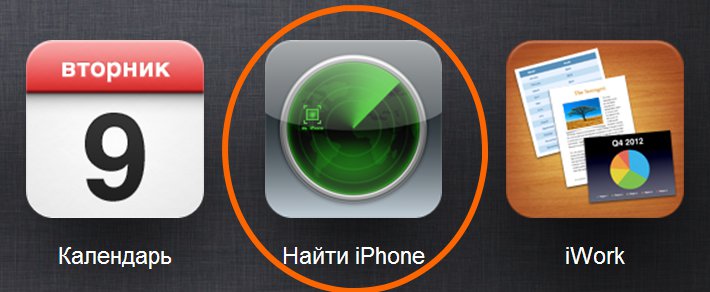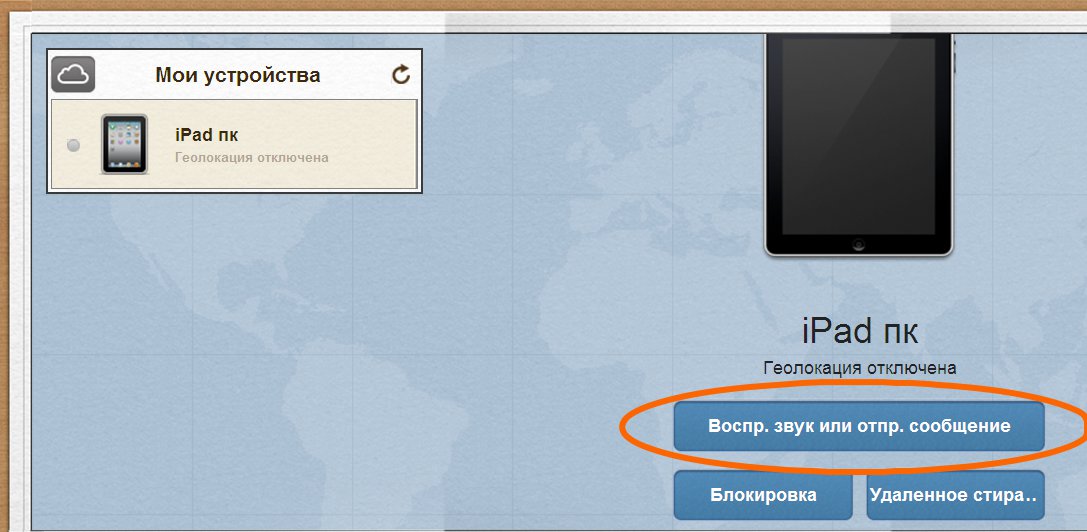На чтение 3 мин. Просмотров 659 Опубликовано 18.09.2019
Содержание
- Вы можете найти свой iPad на карте, если эта функция включена
- Как включить/выключить Find My iPad
- Как использовать Find My iPad
Вы можете найти свой iPad на карте, если эта функция включена
Опция «Найти мой iPad» на iPad – одна из самых важных функций на планшете. Он не только может помочь вам найти ваш iPad с помощью GPS, но также может найти iPad, который прячется под диваном или под подушкой, позволяя вам использовать iPhone или компьютер для воспроизведения звука на вашем пропавшем устройстве.
Find My iPad имеет другие функции, такие как Lost Mode, и вы можете полностью удалить iPad, если кто-то украл его.
Если вы продаете свой iPad или отдаете его другу, вам следует отключить функцию «Найти мой iPad», прежде чем вернуть iPad к заводским настройкам по умолчанию. Вы также должны отключить функцию «Найти мой iPad», если у вас есть ремонт.
Как включить/выключить Find My iPad
Получите доступ к настройкам iCloud, чтобы включить или отключить функцию «Найти мой iPad».
-
Откройте приложение Настройки .
-
Нажмите свое имя в верхней части левой панели.
-
Нажмите iCloud .
-
Нажмите Найти мой iPad справа под заголовком Приложения с помощью iCloud .
-
Нажмите кнопку рядом с Найти мой iPad , чтобы включить эту функцию, или нажмите зеленую кнопку, чтобы отключить ее.
-
На этом экране вы также можете активировать Отправить последнее местоположение . Эта опция отправляет Apple информацию о местонахождении iPad, когда батарея разряжена, поэтому вы можете найти ее, даже если она пуста. В противном случае, если iPad выключен или не подключен к Интернету, вы не сможете увидеть местоположение.
Вы должны включить Location Services, чтобы Find My iPad работал. Это можно сделать в разделе Конфиденциальность в приложении “Настройки”.
Как использовать Find My iPad
Огромным преимуществом Find My iPad является то, что вам даже не нужен iPad для его использования. Вот как использовать его для отслеживания вашего пропавшего планшета:
-
Перейдите на iCloud.com в любом веб-браузере.
-
Нажмите Найти iPhone .
Вы можете использовать «Найти iPhone», чтобы найти любое устройство, на котором вы настроили «Найти мое», включая настольные и портативные компьютеры, Apple Watch, iPhone и iPad.
-
На экране «Найти мой iPad» по умолчанию отображается карта всех ваших устройств. Нажмите на ссылку Все устройства в верхней части экрана, чтобы выбрать конкретное устройство.
Если вы используете свой iPad для поиска другого устройства iOS, удерживайте планшет в горизонтальном режиме, и список появится на боковой части экрана.
-
На экране устройства отобразится местоположение этого устройства и будут доступны следующие параметры:
- Воспроизвести звук воспроизводит звук на iPad, чтобы найти планшет, если вы уверены, что он находится в пределах слышимости.
- Потерянный режим блокирует iPad, чтобы никто другой не мог получить к нему доступ. Вы также можете напечатать сообщение, которое появится на экране iPad. Используйте эту опцию, если вы покинули iPad и хотите защитить его от использования, и пусть каждый, кто найдет его, узнает ваш номер телефона, адрес электронной почты, домашний адрес или другую контактную информацию, чтобы он мог договориться о том, чтобы вернуть его вам. ,
- Стереть iPad предназначен для случаев, когда вы знаете, что не вернете iPad и хотите очистить его для безопасности. Еще одна причина использовать опцию Erase iPad – это когда вам нужно перезагрузить iPad, не подключая его к компьютеру, например, если он продолжает зависать.
-
С этого сайта вы можете управлять любым устройством на вашем Apple ID.
Вы положили куда-то свой iPad, ищете его везде, а найти не можете? Вроде бы клали его на тумбочку, или на стол, а его там нет? Куда же он мог подеваться? В этой статье я постараюсь дать ответ на страшный вопрос: Что делать, если ваш iPad потерялся?

Оказывается, iPad умеет издавать звук в виде повторяющегося монотонного писка, по которому его можно отыскать
в квартире или в каком-то другом месте.
Но для того, чтобы этот звук появился на вашем айпаде, необходимо выполнение нескольких условий:
-
На iPad должен быть включен режим «Найти ipad». Чтобы включить этот режим, необходимо следующее:
- Установленная система IOS 5
-
Включенное использование сервиса iCloud. Скорее всего, этот сервис у вас уже подключен, но если нет, то включить его можно так:
- зайти в настройки,
- выбрать раздел iCloud,
- ввести ваш Apple ID и пароль
- нажать кнопку «войти»
-
Зайти в Настройки
- Выбрать пункт меню «iCloud»
- Включить опцию «Найти iPad»
- iPad должен быть подключен к сети Wi-Fi. При этом он может находиться в режиме ожидания с погашенным экраном, то есть быть заблокированным, поскольку при переходе в режим ожидания Wi-Fi не отключается
- Айпад не должен быть полностью выключен. Именно полностью, при этом обратите внимание — в режиме блокировки функция отлично выполняется, иначе от нее просто не было бы никакого проку, ведь никто не держит свой Айпад постоянно активным. Даже если вы забудете его «погасить», то он через некоторое время перейдет в режим ожидания автоматически.
- В вашем распоряжении должно быть другое устройство, например, персональный компьютер или ноутбук, имеющий доступ в интернет. Для этого подойдет и второй iPad, если он у вас есть.
Ну вот, пожалуй, и все. Если все эти условия выполняются, то можно непосредственно переходить
к поиску и попробовать отыскать ваш планшетник.
Ищем iPad
- Заходим в интернет (на другом айпаде, компьютере или ноутбуке, подключенном к интернету) на сайт icloud.com
- Вводим ваш AppleID и пароль. Это должны быть именно те значения, к которым вы привязали iCloud на вашем потерявшемся Айпаде. Иначе ничего не получится.
- Нажимаем ярлык «Найти iPhone» — даже если вы ищете не iPhone, а iPad, все равно выбираем именно этот ярлычок
-
После этого вы увидите примерно такую картинку
(если на вашем Айпаде включен режим геолокации, о нем я напишу чуть ниже, то картинка будет чуть-чуть другая – с картой и примерным расположением Айпада – в этом случае вам нужно прикоснуться к Айпаду в окошке «мои устройства» и выбрать букву «i», что значит «информация», далее выполняем следующие пункты)
- Выбираем пункт «Воспроизвести звук или отправить сообщение»
-
В появившемся окошке включите функцию «Воспроизвести звук» (если она отключена).
Если написать дополнительно какой-то текст в этом окошке, то он также появится на вашем Айпаде
в виде сообщения в небольшом окне. - Смело жмите кнопку «Отправить»
-
Теперь самое главное!
- Не жмите кнопки «Блокировка» или «Удаленное стирание», если не знаете, для чего они нужны и как они действуют. В данной статье мы их рассматривать не будем.
- Не ждите мгновенного результата. Функция «Найти Айпад» работает с задержкой. Обычно это около 10-15 минут, но может быть и дольше.
Несколько слов о режиме геолокации
Если на вашем iPad-е включен режим геолокации (он включается в настройках), то дополнительно вы сможете увидеть примерное текущее расположение потерянного Айпада на карте.
В этом случае, войдя в iCloud, вы увидите карту и точку – ваш iPad.
Точность определения местонахождения может быть разной, это зависит, видимо, от нескольких факторов.
В заключение
После того, как сообщение отправится, на ваш email будет послано уведомление
об этом замечательном событии.
На этом все, удачи и пусть ваш iPad никогда не теряется!
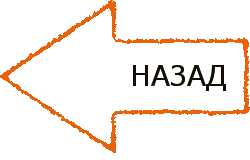
Добавить отзыв:
Имя:
Ваш e-mail (по желанию):
Ваш отзыв:
Отзывы об игре (комментарии):
лулу [2012-07-30 15:42:08, 121]:
У меня нашел через 20 минут — чето долго. Это если кто-нить стащил айпад, пока сигнала дождешься его далеко унесут …
Ответить
Гость [2014-06-07 01:32:28, 4168]:
я делал все по инструкции …..пишет что устройства не всети….что делать?
Ответить
appleipad3 [2014-06-09 08:03:29, 4173]:
Гость: если устройство не в сети, то, скорее всего, ничего не сделать. Оно должно быть подключено к интернету
Ответить
Добрый странник [2012-07-31 13:14:20, 122]:
Зато можно написать что-то типа: эй ты, гнида, верни ипад а то убью!
Ответить
appleipad3 [2012-07-31 13:15:29, 123]:
Даже не знаю, удалять такие сообщения, или нет? В будущем просьба выражаться как-нибудь более культурно
Ответить
Гоги [2012-08-03 15:57:31, 129]:
А что странник прально написал: вор — он и есть гнида. Он спер айпад жэ. Можно его просто вежливо и культурно отпинать.
Ответить
полик [2013-08-02 10:40:37, 3007]:
всюравно надо вежливей
Ответить
Гоги [2013-08-02 13:43:18, 3008]:
Обещаю — пинание будет предельно вежливым.
Ответить
Владелец [2012-08-06 08:33:06, 132]:
Гоги: прежде чем вежливо и культурно отпинать его хорошо бы вежливо и культурно найти …
Ответить
Гоги [2012-08-06 14:29:28, 133]:
А вообще надо внимательно следить за своими вещами. ТОгда и не сопрут. И ноги никаму не придется отрывать.
Ответить
Владелец [2012-08-06 14:49:47, 136]:
Гоги: Я, например, чтобы не сперли, привязываю ипад к себе веревкой, а потом засовываю в большой внутренний карман, закрытый на замочек и все время придерживаю рукой. Как думаешь, достаточно или нужны еще дополнительные меры безопасности, чтоб не сперли?
Ответить
Гоги [2012-08-07 11:54:41, 144]:
Не согласен. Ненадежно. ЛУчше сперва в сейф положить, а сейф — уже привязывать по вашщей схеме на цепочку к ноге.
Ответить
Владелец [2012-08-07 13:21:27, 145]:
Думаю, еще ружье с собой носить, отстреливаться от посягательств на ипад, только боюсь как бы в милицию, то бишь полицию не забрали
Ответить
Angel [2012-10-25 19:31:52, 416]:
Дети, были бы вы поумнее, не писали бы подобный бред. Найду, ноги поломаю… Герои интернета))
Те кто занимаются воровством и грабежами болт положат на ваши сообщения, в крайней ситуации, в случае прямого контакта могут и убить.
Ответить
Гоги [2012-10-25 21:50:55, 417]:
Лучше писать бред чем садиться например пьяным за руль и отнимать жизни людей
Ответить
Вадим [2012-12-13 15:42:25, 855]:
Спасибо за ответы! У меня маленький, но очень важный для меня вопрос: оператор МТС предлагает мне услугу» 1Мб за 1 коп» 1500Мб за 15 гривней( я проживаю в Харькове),скорость этого тарифа позволяет просматривать видиофайлыТак вот вопрос:что я смогу просмотреть на эти 1500Мб, ну хотя бы приблизительно??? Спасибо.
Ответить
appleipad3 [2012-12-13 18:18:47, 856]:
Вадим: для примера, Аватар 640 kbs 1.31 ГБ, Путешествие-2 480p — 640 MB, в целом большинство фильмов от 500Mb до 1Гб, хотя бывает и больше
Ответить
Вадим [2012-12-13 21:03:17, 864]:
Подскажите , есть ли в App Store программы по изучению Библии? Спасибо.
Ответить
Гоги [2012-12-13 22:48:30, 872]:
собственно сама Библия есть каненчно. Равно как и литература по другим религиям.
Ответить
Гость [2013-01-03 19:59:38, 1099]:
У меня вообще другое местонахождение нашел(((((((
Ответить
appleipad3 [2013-01-03 22:50:26, 1105]:
Гость: должен правильно находить, с небольшой погрешностью, неправильное нождение это какой то сбой необъяснимый
Ответить
Геннара [2013-01-29 13:02:24, 1448]:
Здравствуйте,у меня такой вопрос: сестра потеряла ( вернее украли ) айпад 4 , как и что можно сделать ? ( в полицию заяву написали). Я со своего айпада вижу что » кто то » пользуется украденным, заходит в соц сети , хотя стоит пароль…… Может что то посоветуете, заранее спасибо.
Ответить
Гоги [2013-01-29 14:25:38, 1451]:
Я бы посоветовал теребить полицию постоянно — они реально могут найти это устройство. А в соцсети заходит ворюга потому что программа (вконтакте видимо или одноклассники) висела в фоновом режиме. Сами врядли что-то сделаете.
Ответить
appleipad3 [2013-01-29 14:58:26, 1453]:
Геннара: а функция «найти айпад» была включена? С ее помощью можно довольно точно определить нахождение устройства — правда, не всегда, к сожалению. Если получится — можно уже как-то с конкретными сведениями идти в полицию.
Ответить
Виктория [2013-02-23 21:05:27, 1769]:
а что за функция? а если его к примеру перепрошили? возможно его как-то найти???
Ответить
appleipad3 [2013-02-24 09:47:52, 1776]:
Как вы думаете, часто находят потерянные телефоны? Я думаю с айпадами примерно так же.
Ответить
Николай [2014-02-26 21:37:17, 3968]:
С помощью другого компьютера войти по-очереди во все соцсети и почтовые службы и выйти из них: в каждой есть своя кнопка ВЫЙТИ. Затем зайти в каждую из них снова. Изменить везде пароли. Затем, если IPad еще светится в сети, зайти на сайт icloud.com ПОД ТЕМ ИМЕНЕМ И ПАРОЛЕМ КОТОРЫЕ БЫЛИ УЧЕТНОЙ ЗАПИСЬЮ НА IPAD, и стереть всё содержимое на нем.
Надо понимать, что устройство по-любому останется у похитителя, вернуть его не удастся. Если бы он сам хотел, он вернул бы — хотя бы через ваш аккаунт в соцсетях. Менты такие заявления не берут. Если на них надавить, то заяву возьмут но делать ничего не будут. Опыт — два уплывших айпэда. Успехов.
Николай.
Ответить
юля [2013-02-26 15:32:18, 1804]:
Прикольно
Ответить
алëна [2013-02-26 15:37:54, 1805]:
Привет
Ответить
Юрий [2013-03-22 20:47:10, 2013]:
Юрий Сиротенков я, можно сказать, чайник в этом деле. Копил планшет, а как им пользоваться,- не знаю. Задолбали эти логины,
пароли, емайлыы и прочая ерунда!!!!!!!!
Ответить
appleipad3 [2013-03-23 11:56:42, 2018]:
Юрий: к сожалению, без них никуда …
Ответить
кккеее [2013-03-25 19:35:58, 2040]:
а если вор успеет нажать кнопку «удалить контент и настройки», создаст новую учетку? Тогда все печально, да? (
Ответить
appleipad3 [2013-03-26 08:13:31, 2042]:
кккеее: в любом случае печально, в реальности вернуть айпад обратно практически невозможно, а если вор еще и данные удалит, то даже в лучшем случае доказать, что это именно ваш айпад будет проблематично. Лучше не терять
Ответить
Мишель [2013-06-05 17:16:08, 2635]:
Вот у меня в квартире айпад пропал, а я уже через скайп вижу, что он не в сети? Что делать?
Ответить
appleipad3 [2013-06-05 18:50:40, 2636]:
А почему не в сети, у вас дома не wifi? Можно все равно попробовать воспользоваться функцией найти айпад, а если не получится, то остается только глазами искать
Ответить
Shuher [2013-06-11 10:45:56, 2680]:
а если пад не подключен к интернету, его реально найти??? или ждать пока он куда-нибудь подключится???
Ответить
appleipad3 [2013-06-11 16:59:53, 2681]:
Shuher: нет, если не подключен, то не найти. Ни с того, ни с сего он сам к нему вряд ли подключится. Но если до потери он был подключен, то в режиме ожидания его найти можно.
Ответить
КоTT [2013-08-17 03:59:04, 3118]:
Что если тот кто нашёл мой iPad скинул все настройки до заводских(так как такая функция есть), и зарегестрировал все настройки по своему, что тогда делать? Реально найти его?
Ответить
appleipad3 [2013-08-17 14:06:03, 3124]:
Котт — даже если не сбросил шансов мало, а так — практически ноль
Ответить
phaty [2013-12-06 20:47:37, 3582]:
я не могу отключить эту функцию теперь.
пишет: «Не удается выключить «Найти IPad». Возникла проблема при регистрации IPad в ICloud. Попытайтесть выключить «Найти IPad» повторно.»
как вы понимаете повторила я это уже сотню раз, не выходит 
Ответить
appleipad3 [2013-12-09 08:06:54, 3586]:
Phaty: у вас ios обновленный? Попробуйте выйти из apple id и затем войти снова. Попробуйте перезагрузить айпад. Попробуйте зайти в icloud через браузер. Геолокация включена?
Ответить
BartGomerovich [2013-12-28 16:04:54, 3660]:
С айфонами проще, чем хороши айфоны, так это тем что imei не поменять, а дальше даже если его сбросили, на iphonesherif.com вы можно установить номер симки которую после кражи поставили
Ответить
appleipad3 [2013-12-29 17:45:52, 3667]:
BartGomerovich: спасибо за информацию 
Ответить
димтрий [2014-01-03 12:43:44, 3693]:
мама спрятала айпад как его найти пожайлуйста подскажите
Ответить
appleipad3 [2014-01-03 23:13:51, 3697]:
Димтрий: если мама спрятала, то лучше дождаться, когда она сама разрешит на нем поиграть. На самом деле длительные игры на айпадах могут привести к ухудшению зрения детей
Ответить
сандр [2014-01-12 12:30:17, 3751]:
захожу на сайт icloud.com с телефона, а мне пишет что типа сайт не открывается на этом брузере. Заходил с гкгл хром и с другого и все равно такая же проблема
Ответить
appleipad3 [2014-02-20 11:22:17, 3944]:
А с safari заходили?
Ответить
Гость [2014-02-19 16:56:08, 3940]:
А если его украли и он даже не ативирован был, можно как то найти?
Ответить
appleipad3 [2014-02-20 11:23:19, 3945]:
Гость: в полиции, может быть, и нашли бы, но вряд ли там кто-то будет этим заниматься
Ответить
Иза👸 [2014-05-04 21:44:18, 4108]:
Кстате я рекомендую пользоваться этой функцией(найти айпад).
😄😀😃😊☺😉😜😝😛😂😅😋😇😏😼😹😺😸😻🙉👽🙆🙅💁🙋💇💅👰👑🎩👗👙👛👠👝👡👢
Ответить
Жоние [2014-05-23 23:25:08, 4145]:
Без комментарий
Ответить
Жоние [2014-05-23 23:28:38, 4146]:
Без комментарий
Ответить
Helper [2014-08-03 02:37:41, 4250]:
Найти айфон по IMEI, если украли или потеряли, возможно с помощью сервиса, который предоставляет
http://iphone-poisk.com
Поверьте, это реальный шанс вернуть свой айфон!
Ответить
Светлана [2014-09-02 19:20:39, 4268]:
А по моему все равно нечего не найдешь и все эти праграммы не показываю точное место нахождения хоть включеный хоть отключеный! Все это басни
Ответить
Leonid [2014-10-14 16:23:26, 4308]:
а эта функция работает если на iPad включен режим «НЕ БЕСПОКОИТЬ»??? и работает на ios 5 и новее???
Ответить
Reformato [2015-03-15 20:34:32, 4383]:
У меня очень классный iPad потерялся с последней версией iso
Ответить
Reformato [2015-03-15 20:39:48, 4384]:
Точнее ios 8,2 iPad aer 2. Обида! Симки в нем нет (потому что он новый) Настроить его я тоже толком не успел.
Погрустите вместе со мной! =(
Ответить
Как найти потерянный или украденный Айпад
Многие пользователи продукции Apple, приобретая устройства этого бренда, открывают учетную запись в AppStore. Неважно, это iPhone, iPod, MacBook или iPad, у вас рано или поздно появится желание зарегистрироваться. И вот почему.
Содержание
- 1 AppStore — что это и для чего нужно?
- 2 Как найти Айпад, если украли
- 2.1 Что можно сделать в режиме Lost
- 3 Приложение «Найти iPhone»
- 4 Можно ли найти iPad по серийному номеру?
AppStore — что это и для чего нужно?
Так называется онлайн-супермаркет. В нём можно покупать нужные приложения, но есть и разделы, где есть возможность скачивать бесплатно. Всего на сегодняшний день тут 29 категорий.
Вот некоторые из них:
- бизнес,
- образование,
- развлечения,
- финансы,
- медицина,
- музыка,
- производительность,
- фото и видео,
- игры,
- утилиты и еще много разных полезных вещей.
Как найти Айпад, если украли
К сожалению, в нашей жизни случаются неприятные ситуации, когда мы теряем, забываем или у нас крадут устройство с «яблочком». Но это не страшно, так как его можно вернуть.
Для этого нужно выполнить несколько шагов. У вас должны быть:
- Apple ID (он создается при создании учетной записи в AppStore);
- приложение «Найти iPhone» (оно есть в каждом Айпаде),
- подключение к Интернету;
- включено определение геолокации (GPS).
Для поиска используется iCloud. В него нужно войти с помощью вашего ID аккаунта Apple. Использовать для входа не обязательно планшет от Apple — подойдет любой гаджет, с помощью которого можно посещать интернет-ресурсы. Теперь нужно активировать режим Lost и попытаться найти потерянный Айпад.
Что можно сделать в режиме Lost
С помощью этой функции можно выполнить следующее:
- заблокировать Айпад,
- отправить прямо на экран планшета сообщение с номером, по которому можно позвонить хозяину,
- полностью стереть данные с устройства.
Будем надеяться, что последний пункт не потребуется и устройство будет возвращено владельцу. Если все-таки пришлось воспользоваться этой функцией, не расстраивайтесь. Ведь все данные можно восстановить из резервной копии в облачном хранилище.
При «блокировке активации» полностью закрывается доступ к планшету, и никто не сможет даже снять его с блокировки, чтобы украсть или просто посмотреть информацию о вас, ваших друзьях и знакомых.
Приложение «Найти iPhone»
Найти украденный iPad также поможет программа «Найти iPhone». У нее похожий функционал, как и у iCloud:
- можно найти местоположение вашего Айпада,
- при необходимости можете удалить информацию,
- также получится сменить пароль,
- можно отправить просьбу о том, чтобы вам вернули гаджет.
Видео о том, работает приложение «Find My iPhone»:
В тех устройствах, которые активированы в учетной записи, определить место пребывания не составит особого труда. Но порой встречаются ситуации, когда это может не сработать. Вот некоторые примеры:
- планшет выключен,
- нет подключения к интернету,
- включен «режим полета»,
- выключено определение местоположения,
- стерта вся ваша информация.
Если на утерянном или украденном Айпаде есть модуль определения местоположения (GPS), то точность будет очень высокой. Но если так получилось, что именно на вашей «таблетке» нет или сломан GPS, придется использовать мобильные вышки. И то — только в случае, если у вас стоит модуль для СИМ-карты. Если и этого нет, то остается только Wi-Fi. Он точно есть на всех аппаратах Apple.
Можно ли найти iPad по серийному номеру?
Часто становится известно, что правоохранительные органы находят разные мобильные гаджеты при помощи IMEI. Что же это такое?
IMEI — это уникальный код для каждого выпущенного устройства, в котором зашифрована информация о нем. Когда вы запускаете свой аппарат, он связывается с вышками мобильной связи, и оператор фиксирует его расположение. По просьбе охранников правопорядка можно узнать, где находится сейчас Айпад, но такую информацию смогут получить только они и только после того, как вы к ним обратитесь. Если вы не знаете IMEI вашего планшета, посмотрите код на коробке или в инструкции по эксплуатации.
Хочется надеяться, что вопрос: если потерял iPad — как найти, никогда не возникнет. Будьте бдительны и внимательно следите за своими устройствами с логотипом «яблочка»!
С момента начала работы сервиса компании Apple «Найти iPhone» число краж яблочных мобильных устройств значительно сократилось. Все дело в том, что отыскать украденный iPhone, iPad или Mac стало очень просто, а сам девайс, заблокированный владельцем, становился в руках злоумышленников просто набором запчастей и не более.
Что же такое «Найти iPhone» и как с помощью данной функции защитить своё iOS-устройство от кражи?
Содержание инструкции
- Что такое «Найти iPhone»
- Как включить функцию «Найти iPhone»
- «Блокировка активации» для функции «Найти iPhone»
- Как отключить «Найти iPhone»
- Как найти iPhone с компьютера
- Приложение «Найти iPhone»
- Как найти потерянный или украденный iPhone
Что такое «Найти iPhone»
«Найти iPhone» или Find My iPhone — это официальный сервис компании Apple, предлагающий ряд возможностей для защиты устройств компании от потери и краж. В настоящем работать с сервисом можно через одноименное мобильное приложения и веб-службу iCloud.
В случае кражи или потери iPhone, iPad благодаря функции «Найти iPhone» стало возможным:
- определить геопозицию устройства на карте;
- воспроизвести звуковой сигнал, помогающий отыскать смартфон или планшет, если тот находится где-то неподалеку;
- активировать режим пропажи, блокирующий iPhone, iPad;
- удаленно стереть всю информацию с похищенного девайса.
Как включить функцию «Найти iPhone»
Для того, чтобы начать пользоваться функцией «Найти iPhone» необходимо предварительно включить её в настройках вашего устройства.
Активируется «Найти iPhone» в настройках iOS-устройства. Откройте настройки, перейдите в iCloud > «Найти iPhone» (или «Найти iPad») и перетяните ползунок в положение «on». В этом же подразделе можно включить/отключить автоматическую отправку последней геопозиции вашего девайса в Apple всякий раз, когда заряд аккумулятора критически низок.
Одновременно с включением функции «Найти iPhone» к защите мобильного устройства от злоумышленников приступает блокировка активации.
Блокировка активации iPhone
Блокировка активации или Activation Lock — пришедшая вместе с iOS 7 новая возможность повышающая безопасность данных iPhone или iPad. Блокировка активации включается автоматически при активации функции «Найти iPhone», закрепляя Apple ID за используемыми iOS-девайсами. После этого без введения пароля от Apple ID станут невозможными следующие действия:
- отключение функции «Найти iPhone» на устройстве;
- удаление данных с устройства;
- повторная активация и использование устройства.
При этом даже перепрошивка и восстановление из режима DFU не решают проблемы. Если же вы забыли пароль Apple ID, попробуйте восстановить его с помощью этой инструкции «Как восстановить забытый пароль Apple ID».
Как отключить «Найти iPhone»
Выключение «Найти iPhone» необходимо при передаче устройства новому владельцу и для сервисного обслуживания iPhone или iPad.
Отключить функцию «Найти iPhone» можно несколькими способами:
- в настройках iPhone или iPad;
- дистанционно, через сервис iCloud;
- удалив учетную запись iCloud с устройства в настройках или стерев контент и настройки iPhone, iPad.
Конечно, быстрее и проще всего выключить «Найти iPhone» в настройках. Откройте «Настройки», перейдите в iCloud > «Найти iPhone» и сдвиньте ползунок в положение «off». Далее необходимо ввести
пароль Apple ID.
Помимо прямого отключения функции через настройки, деактивировать «Найти iPhone» можно путем удаления учетной записи iCloud или же удалением контента и настроек iPhone, iPad, для чего нужно перейти в «Настройки» > «Основные» > «Сброс» > «Стереть контент и настройки». И в том и другом случае также будет необходимо ввести пароль от идентификатора Apple ID.
Дистанционное отключение «Найти iPhone» возможно посредством сервиса iCloud и подробно описано здесь «Как отключить функцию «Найти iPhone»»
Как найти iPhone с компьютера через iCloud
Найти iPhone через iCloud можно с любого компьютера или мобильного устройства через браузер. Для этого необходимо перейти на страничку icloud.com и указать ваш Apple ID, пароль.
Далее заходим в приложение «Найти iPhone». Здесь может потребоваться еще раз ввести пароль от Apple ID.
В меню «Мои устройства» отображаются все ваши устройства на которых была активирована одна и та же учетная запись iCloud.
Для получения информации о текущей геопозиции интересующего вас девайса, а также доступа к панели управления необходимо просто выбрать его в меню «Мои устройства».
Приложение «Найти iPhone»
Использовать все предоставленные «Найти iPhone» возможности, вроде отслеживания геопозиции девайса или блокировки в случае кражи, можно как посредством сервиса iCloud, так и с помощью универсального мобильного приложения «Найти iPhone». Программа «Найти iPhone» бесплатно доступна для загрузки в App Store.
После установки просто запустите приложение и войдите в систему указав Apple ID и пароль к нему. Выполнив аутентификацию вы всегда в силах отслеживать местоположение iPhone, iPad или Mac на карте, при условии, что на всех перечисленных устройствах активированная одна и та же учетная запись iCloud.
Как найти потерянный или украденный iPhone
Если функция «Найти iPhone» была активированная на вашем iPhone, iPad, iPod touch или Mac, то сразу после обнаружения пропажи следует как можно скорее включить «Режим пропажи» через iCloud или мобильное приложение «Найти iPhone».
Активация данного режима заблокирует ваш смартфон, планшет или компьютер и потребует для возобновления работы с устройством ввести пароль блокировки.
Если девайс ранее был защищен паролем блокировки, то при активации режима пропажи в качестве пароля будет задействована уже знакомая владельцу комбинация цифр. В противном случае необходимо будет придумать новый пароль.
Далее владельцу утерянного устройства будет предложено указать номер телефона для связи, а затем ввести текст сообщения, который высветится на экране заблокированного iPhone или iPad.
Стоит отметить, что если утерянное устройство не подключено к интернету, то все ваши команды, посылаемые через приложение «Найти iPhone» или iCloud будут исполнены лишь после того, как устройство появится в Сети.
Порядок вывода комментариев:
здравствуйте, ответьте пожалуйста, вот у меня есть айпод, я его прошил и теперь надо его активировать, при вводе Apple id он пишет не правильный, этот ид не может использоваться для разблокировки этого айпода, захожу с айфона правильно все, заходит. пытался через найти айфон стереть там не нашел, наверника геологеция отключена, я вот уже 5-6 часов ище на вашем сайте того что мне поможет, ни чего пока не нашел, чего только не пробовал, подскажите пожалуйста что мне делать, на емайо напишите пожалуйста
Ну проще простого прям… Я захожу в icloud и передо мной только: «настройки», «pages», «keyonte», «numbers». Как мне найти функцию «найти ipnone???
Недавно узнала о людях, которые предоставляют услуги геолокации по номеру телефона. Потеряла свой телефон и долго не могла придумать как его отследить…. Проверила — результат удивил! При помощи этого сервиса смогла найти человека у которого был мой телефон и забрать его со знакомым.
Как отключить найти iPhone: обновился на ios10. сбросил настройки (настройки-основные-сброс), устройство перезапустилось. зашел опять в настройки-icloud и заметил, что «найти iphone» тоже отключилась. Вот так просто! Без пароля! Это что за защита такая?
Алекс
0

20.10.2016 в 16:28
Мария Снежская, контакты есть?
ксюша
0

10.12.2016 в 14:42
можно ли с компьютера включить функцию «найти айфон» ? если телефон утерян
ксюша, если функция на iPhone выключена, то невозможно. Это логично, ведь пока ее не включишь, iPhone не привяжешь и неизвестно, какой искать на карте)
Ujcnm
0

17.03.2017 в 15:46
Alena Krivosheenko, имеется ввиду в настройках телефона или на главной сайта icloud .
Там в главном меню прям надо искать «найти iphone»
Мария Снежская, не бывает таких сервисов. Все эти конторы, которые за деньги предлагают показать местоположение человека на карте – уголовно наказуемой деятельностью занимаются. Только полиция так может.
Ujcnm, Вы не правы. Не пишите, если не компетентны.
Гость
0

07.07.2018 в 13:48
Здравствуйте. У меня на айфоне отключёна функция геолокации . Могу ли я как то через компьютер и введя свой iCloud Активировать — включить на телефоне функцию чтоб отследить где он
Гость, насколько я знаю, нет.
Если вы его потеряли и не можете дозвониться на него, вы можете только удаленно заблокировать его, при это указав данные, по которым люди, нашедшие его, могут с вами связаться
Гость, нет, так нельзя. Более того, пока «найти айфон» не будет включен на телефоне, вы его в списке устройств не найдете
Гость
0

24.01.2019 в 06:15
Здравствуйте. Подскажите, как я могу узнать, включена ли функция «найти айфон» на утерянном аппарате? Если в других apple устройствах в программе «найти айфон», утерчнныое отображается, это говорит о том, что программа на нем включена? Или только то, что они все привязаны к одному apple id? Спасибо
Одно приложение обнаружит всё.
В приложении «Локатор» легко найти на карте свои устройства Apple, свои вещи, к которым вы прикрепили AirTag, а также своих друзей и родных. Оно доступно на iPhone, iPad и Mac. С его помощью можно обнаружить пропавшие устройства, даже если они не подключены к интернету. При этом ваша конфиденциальность всегда остаётся под защитой.
Находите свои устройства через iCloud.com
Найдите свои
устройства Apple.
Вы носите свои устройства повсюду. Поэтому велика вероятность их где-то забыть. Но где бы вы их ни оставили — под подушкой на диване или на столе в офисе — ваша разлука будет недолгой. Вы можете быстро обнаружить свой iPhone, iPad, iPod touch, Apple Watch, Mac, AirPods или AirTag с помощью приложения «Локатор».
Все ваши устройства видны вам на карте.
Не помните, дома ваш iPad или на работе?
Посмотрите на карту: вы увидите все свои
устройства и сразу поймёте, где находится пропавшее. А некоторые устройства к тому же умеют отмечать своё местоположение на карте, когда заряд их аккумулятора подходит к концу, — это поможет их отыскать, даже если батарея полностью сядет.
Поддерживаются
- iPhone
- iPad
- iPod touch
- Apple Watch
- Mac
- AirPods
- AirTag
Поддерживаются
- iPhone
- iPad
- iPod touch
- Apple Watch
- Mac
- AirPods
- AirTag
Найдите пропавшее устройство по звуку.
Если устройство пропало из виду, но вы думаете, что оно где-то недалеко от вас или рядом с другими людьми, вы можете удалённо включить на нём звуковой сигнал, который позволит определить местоположение. А для наушников AirPods мы разработали особый звуковой сигнал, который хорошо распространяется по комнате и даже за её пределами.
Поддерживаются
- iPhone
- iPad
- iPod touch
- Apple Watch
- Mac
- AirPods
- AirTag
Поддерживаются
- iPhone
- iPad
- iPod touch
- Apple Watch
- Mac
- AirPods
- AirTag
Передайте сообщение тому, кто нашёл.
Если не получается найти своё устройство, в том числе AirTag, вы можете удалённо перевести его в режим пропажи. Этот режим активирует отслеживание геопозиции, отправляет вам уведомление при включении устройства и устанавливает ваш код-пароль для защиты ваших данных. А ещё можно указать свою контактную информацию. Нашедший увидит ваше сообщение на экране блокировки найденного устройства или сможет узнать ваш номер телефона, если прикоснётся своим смартфоном к вашему AirTag.*
Поддерживаются
- iPhone
- iPad
- iPod touch
- Apple Watch
- Mac
- AirTag
Поддерживаются
- iPhone
- iPad
- iPod touch
- Apple Watch
- Mac
- AirTag
Удалите информацию удалённо.
Боитесь, что устройство могло попасть в чужие руки? У вас есть возможность удалённо стереть на нём информацию: с устройства будут удалены все личные данные, и ваш iPhone, iPad, iPod touch, Mac или ваши Apple Watch вернутся к заводским настройкам. А если пропажа найдётся, вы сможете всё восстановить из резервной копии iCloud.
Поддерживаются
- iPhone
- iPad
- iPod touch
- Apple Watch
- Mac
Поддерживаются
- iPhone
- iPad
- iPod touch
- Apple Watch
- Mac
Заблокируйте устройство. Автоматически.
Функция «Блокировка активации» закроет посторонним доступ к вашему устройству
и помешает его перепродать.* Эта функция подключается автоматически, когда вы включаете возможности Локатора на своём устройстве. После этого никто не сможет стереть данные с вашего устройства или снова его активировать без ввода вашего Apple ID и пароля.
Поддерживаются
- iPhone
- iPad
- iPod touch
- Apple Watch
- Mac
Поддерживаются
- iPhone
- iPad
- iPod touch
- Apple Watch
- Mac
Найдите устройство,
даже если оно офлайн.
Если потерянное устройство не может подключиться к интернету, приложение «Локатор» всё равно способно отследить потерю — с помощью функции «Сеть Локатора». Для поиска задействуется сеть из сотен миллионов iPhone, iPad и Mac по всему миру. Устройства, находящиеся поблизости с вашим, безопасно передают данные о его местоположении в iCloud, и вы видите его в приложении «Локатор». Всё это происходит анонимно и защищается шифрованием, чтобы сохранить конфиденциальность всех сторон.
Потеряться может всё. AirTag поможет найти.
Не знаете, куда подевались ключи? Не помните, где забыли сумку? Если к ним прикреплён AirTag, долго искать не придётся. Функция «Сеть Локатора» может показать вам пропажу на карте. А если вещь где-то рядом с вами, вы можете удалённо активировать на AirTag звуковой сигнал, чтобы искать по звуку.
Подробнее об AirTag
Найдите своих друзей.
Отправьте приглашение друзьям и членам семьи открыть доступ к геопозиции друг друга. И тогда станет ещё проще общаться, встречаться в людных местах и проверять, что близкие благополучно добрались до дома.
Посмотрите кто где на карте.
Если вы и ваши друзья делитесь геопозицией, то вам гораздо легче находить друг друга и оставаться на связи. При этом геопозицией можно поделиться на час, на целый день или без ограничений по времени — как вам удобнее.
Узнайте, что они выехали. Узнайте, что они прибыли.
Если хотите, вы можете получать уведомления о том, что ваш ребёнок добрался до школы или что другой член семьи вышел с работы. Это очень легко настроить. И каждой стороне предоставляется выбор — участвовать или не участвовать в таком отслеживании. Потому что у каждого должно быть право на конфиденциальность.
Что ещё может найти приложение «Локатор»?
В основе Локатора лежат технологии, которые теперь могут быть встроены в самые разные вещи. Например, в велосипеды или наушники. И всё, что совместимо, можно добавить в приложение, чтобы отслеживать там — вместе с вашими устройствами Apple.
Данные о местоположении надёжно защищены.
Как и во всех продуктах Apple, в приложении «Локатор» все ваши данные находятся под вашим контролем. Apple получает информацию о местонахождении вашего устройства, только если вы сами запросили его геолокацию, активировали на нём режим пропажи или включили функцию «Последняя геопозиция». Такие данные хранятся на серверах Apple только в зашифрованном виде и не более 24 часов. А когда для поиска используется функция «Сеть Локатора», данные всех участвующих в поиске сторон скрыты
от всех — даже от Apple.
Подробнее о защите данных на устройствах Apple
Ресурсы
Как настроить Локатор и начать им пользоваться
Подробнее
Как делиться геопозицией с друзьями и членами семьи
Подробнее
Как определить местоположение своего устройства
Подробнее